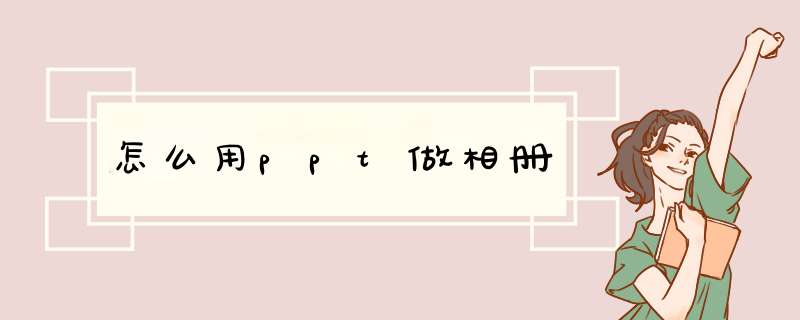
1打开PPT软件——例如powerpoint2010,新建空白幻灯片演示文稿,点击菜单项的“插入”——“相册”按钮,打开“相册”对话框。
2在“相册对话框中”,点击插入来自“文件/磁盘”按钮将打开“插入新”对话框。选中需要制作成相册的照片等,然后按下“插入”按钮返回“相册”对话框。相册需要的照片添加完后,点击按钮“确定”即可:
3完成后,每张或照片一张占用一个幻灯片,你可以给所有的幻灯片设置上背景——ppt如何添加背景?在菜单“设计”项目中的“背景样式”打开“设置背景格式”窗口中填充背景即可:
4现在的相册单单需要手动切换的,我们可在“切换”菜单项中给每张幻灯片选择适当的“切换方案”特效(如图中选择“翻转”特效)以及设置自动换片时间(如设置6秒,看图)达到该相册幻灯片的PPT自动放映:
5满意后,预览该相册,把该相册PPT幻灯片保存在桌面上,接下来我们将利用PPT转换器加上背景音乐以及转成视频格式,如何在ppt中加入背景音乐呢?在把PPT添加进入PPT转换器中后,点击PPT转换器界面上的“自定义”按钮进入“自定义设置”窗口中添加上相册背景音乐:
6点击转换器下方的“预置方案”右侧的下拉框选择相册输出的视频格式。选择后可对视频质量以及音频质量等级进行设置:
7最终,点击“srart”按钮,软件确定后运行后转换,就可以等待使用PPT制作的相册成品效果,该视频可以使用上传到博客,或者用刻录软件刻录成DVD光盘、车载光盘等:
1.新建一个PPT,点击工具栏“插入”--“相册”--“新建相册”。
2.在跳出的对话框总点击“文件/磁盘”,继续在跳出的对话框中选择要插入的,点击“插入”。
3.系统就会跳出编辑栏。此时,全部照片已经进入编辑状态,在右上方的编辑框中选择要插入的,点击“插入”(如果照片比较多,可以用CTRL+A全部选中)。
4.板式部分可以选择每页的数量(本次案例每页放一张照片),在点击“创建”。
5.所有照片已经插入,且每页PPT一张PPT。
6、给每页PPT添加切换效果。如下图,选中全部PPT,点击工具栏“切换”--“随机”;换片方式改为“设置自动换片时间为00:00:10”。
7、给电子相册添加背景音乐。如下选中电子相册第一页,点击工具栏“插入”-“音频”--“PC上的音频”,在跳出的对话框中选择合适的音乐并插入。
8、选中插入的音乐,点击工具栏“音频工具”--“播放”,给“跨幻灯片播放与循环播放指导停止”打钩。开始选择“自动”。
9、如下图电子相册就已经完成。点击播放,PPT就会自动循环播放PPT。
欢迎分享,转载请注明来源:浪漫分享网

 微信扫一扫
微信扫一扫
 支付宝扫一扫
支付宝扫一扫
评论列表(0条)